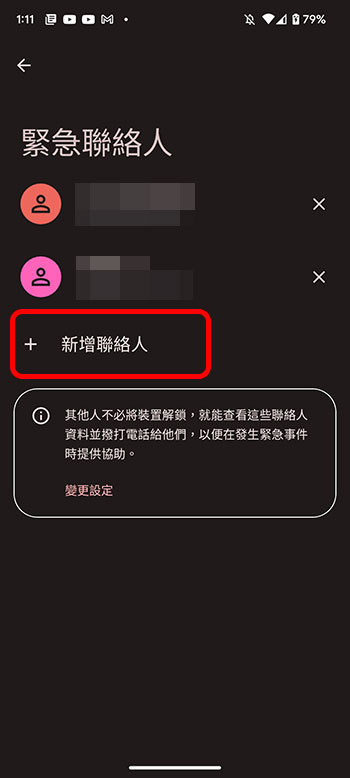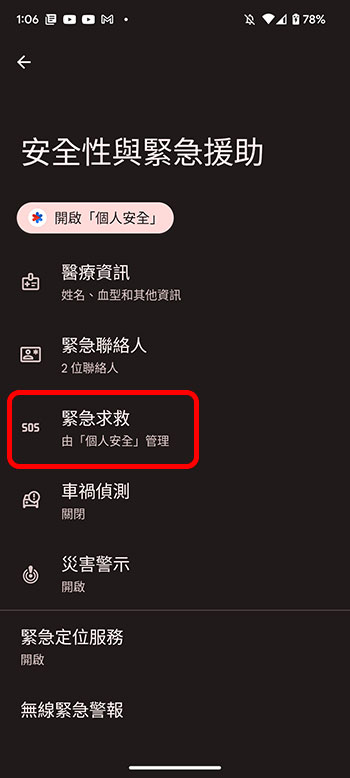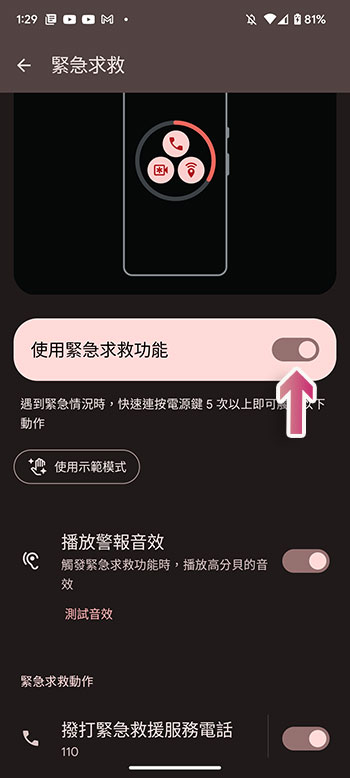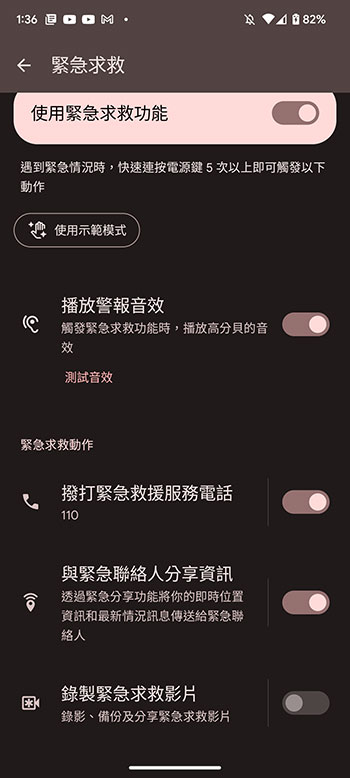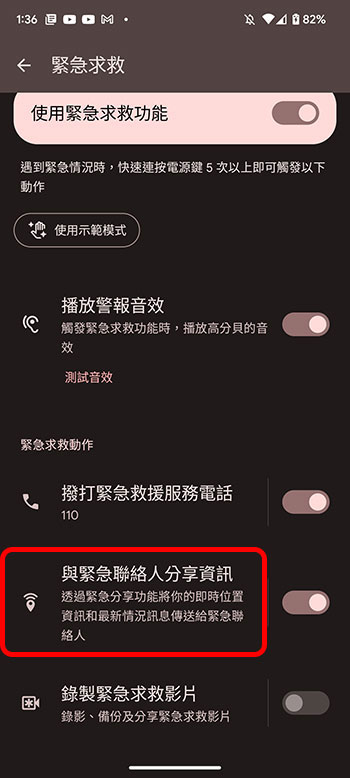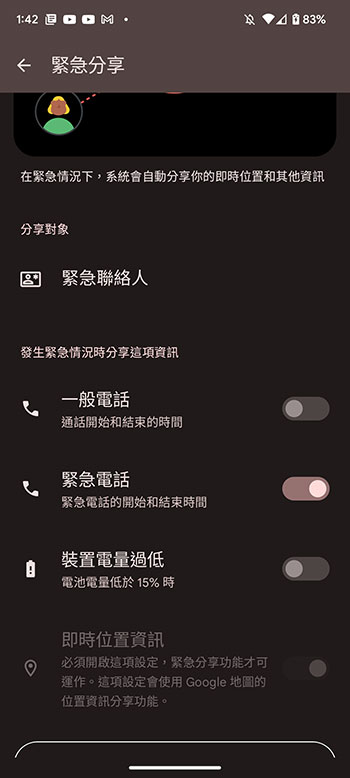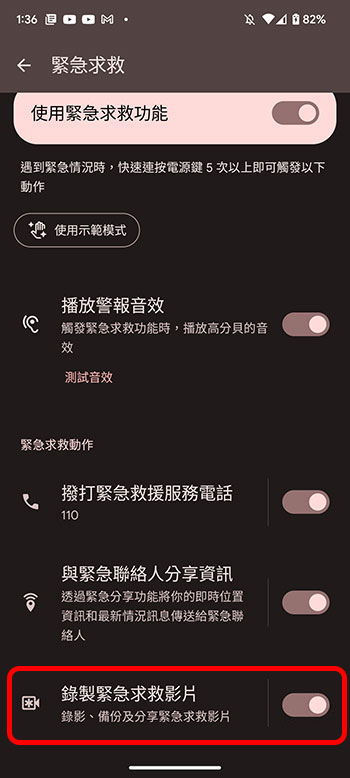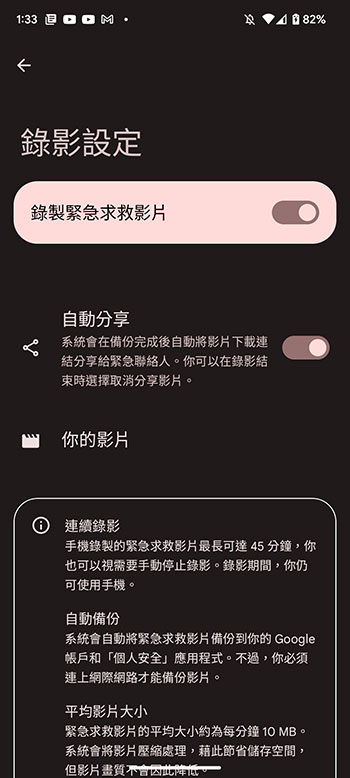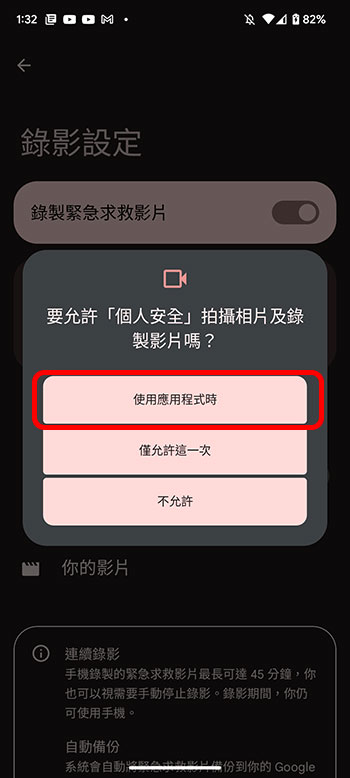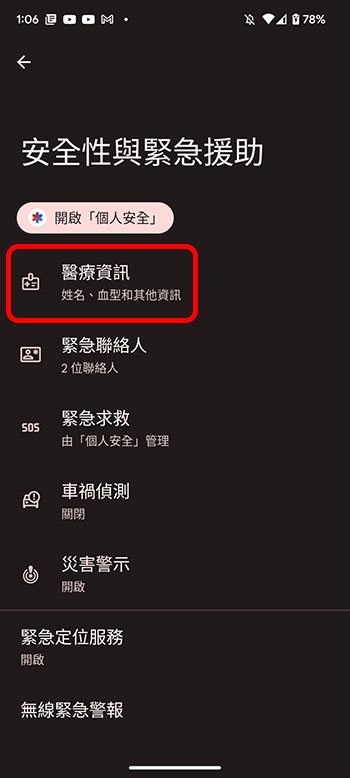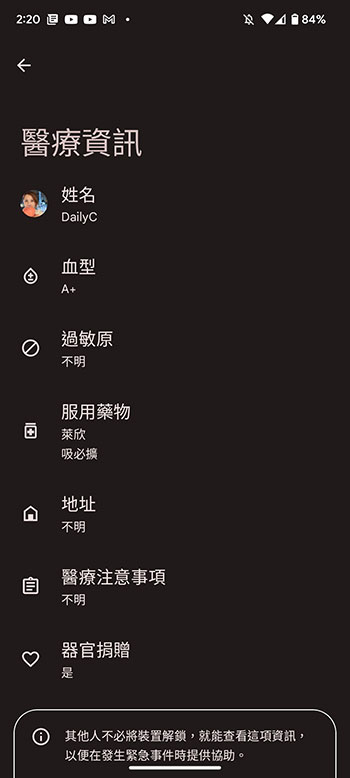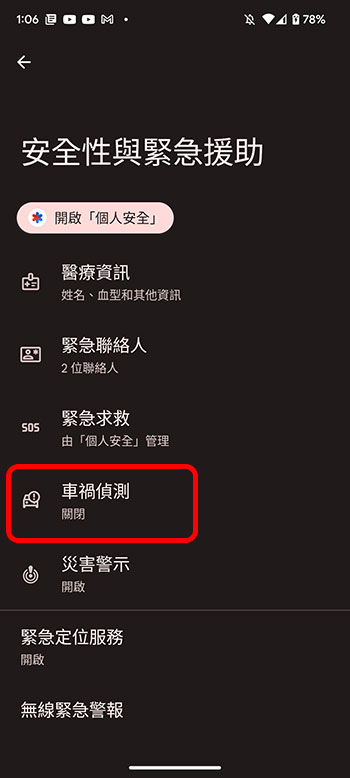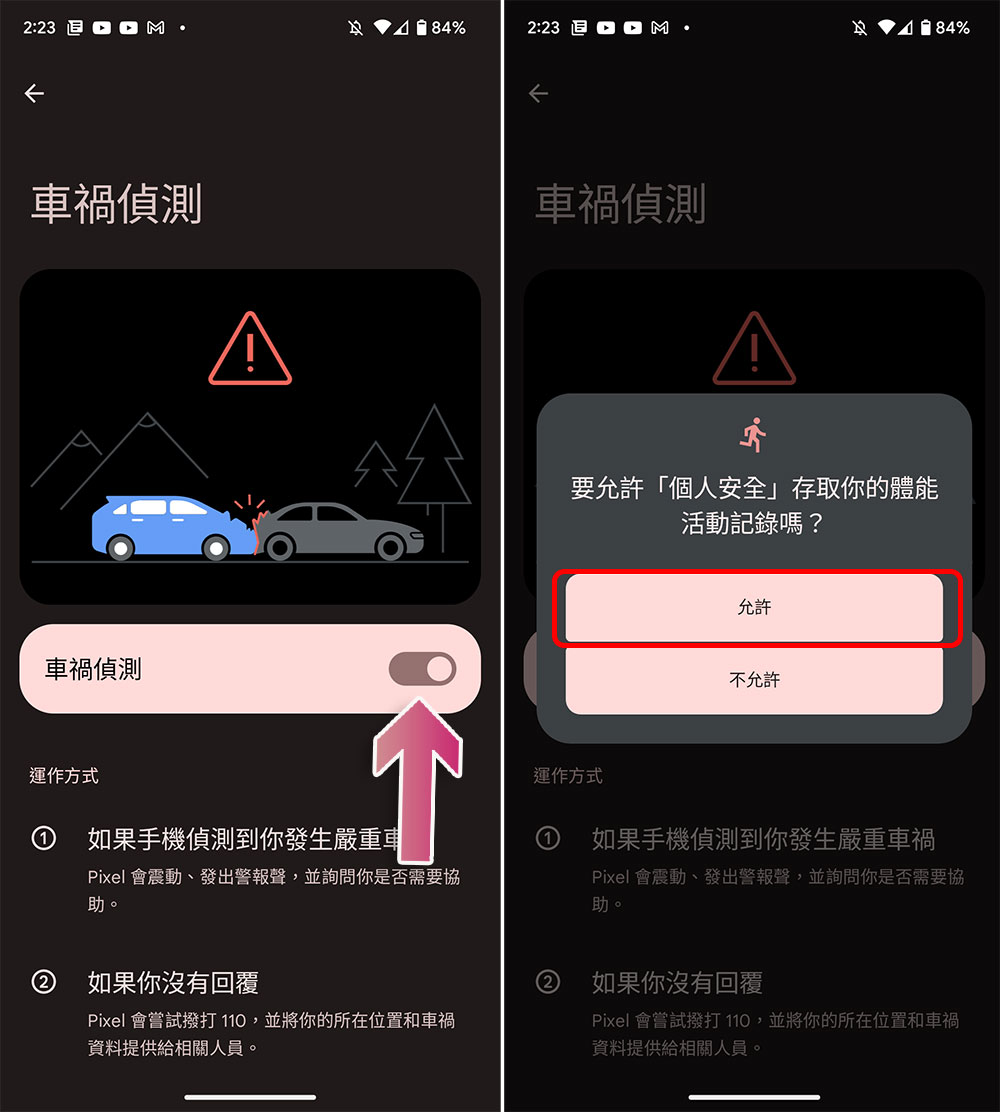「緊急援助」功能的設定只要短短幾分鐘,但卻可能在危急時挽救生命,所以在你入手一部新的 Android 手機時,除了轉移資料外,設定緊急援助系列功能是最重要的事情之一。緊急援助功能還有其他延伸的附加功能,這次,筆者將會引導大家一步步完成設定相關系列,趕快拿出手機跟著做。
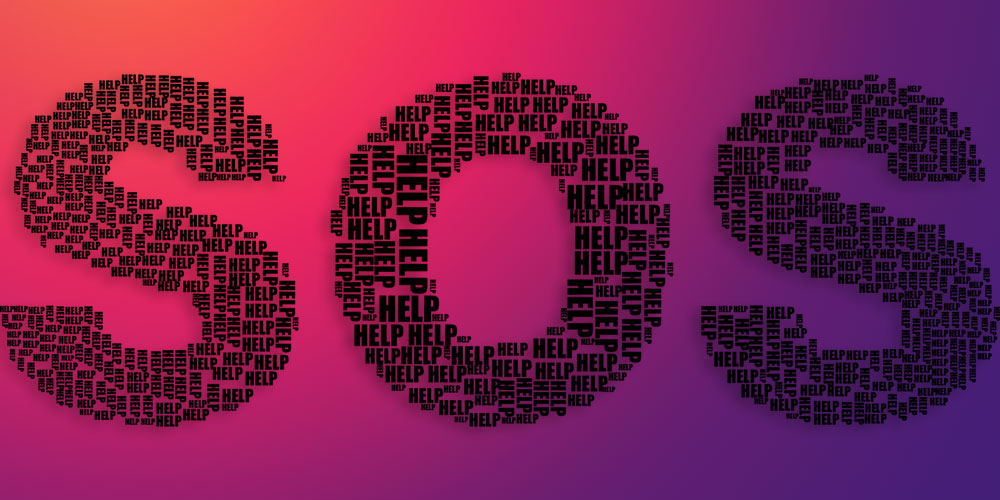
教你在 Android 上設定「緊急援助」系列功能,急難時幫你一把!
在本篇設定教學中,筆者採用的是運行 Android 13 作業系統的 Pixel 6 手機,整體系統與原始 Android 最接近。其他品牌手機(如Sony、Asus、Nokia 等) 中大多會有相當接近的設定方式,除了 Samsung 以外的機型都可以按照這篇教學來操作。
添加緊急聯絡人
如果你沒有在手機中設定緊急聯絡人,那麼開啟緊急援助功能就一點意義也沒有,所以首先要做的第一件事,就是先設定緊急聯絡人。建議大家在選擇緊急聯絡人時,可以將同住或住得近的親友、經常往來的好友,就是在你出現緊急情況時會出面幫忙的人列為優先考慮,並且與對方先說好後再設定,約莫 2、3 位最為保險。
- 打開設定應用,向下捲動找到「安全性與安全性與緊急援助」,進入後點擊「緊急聯絡人」。
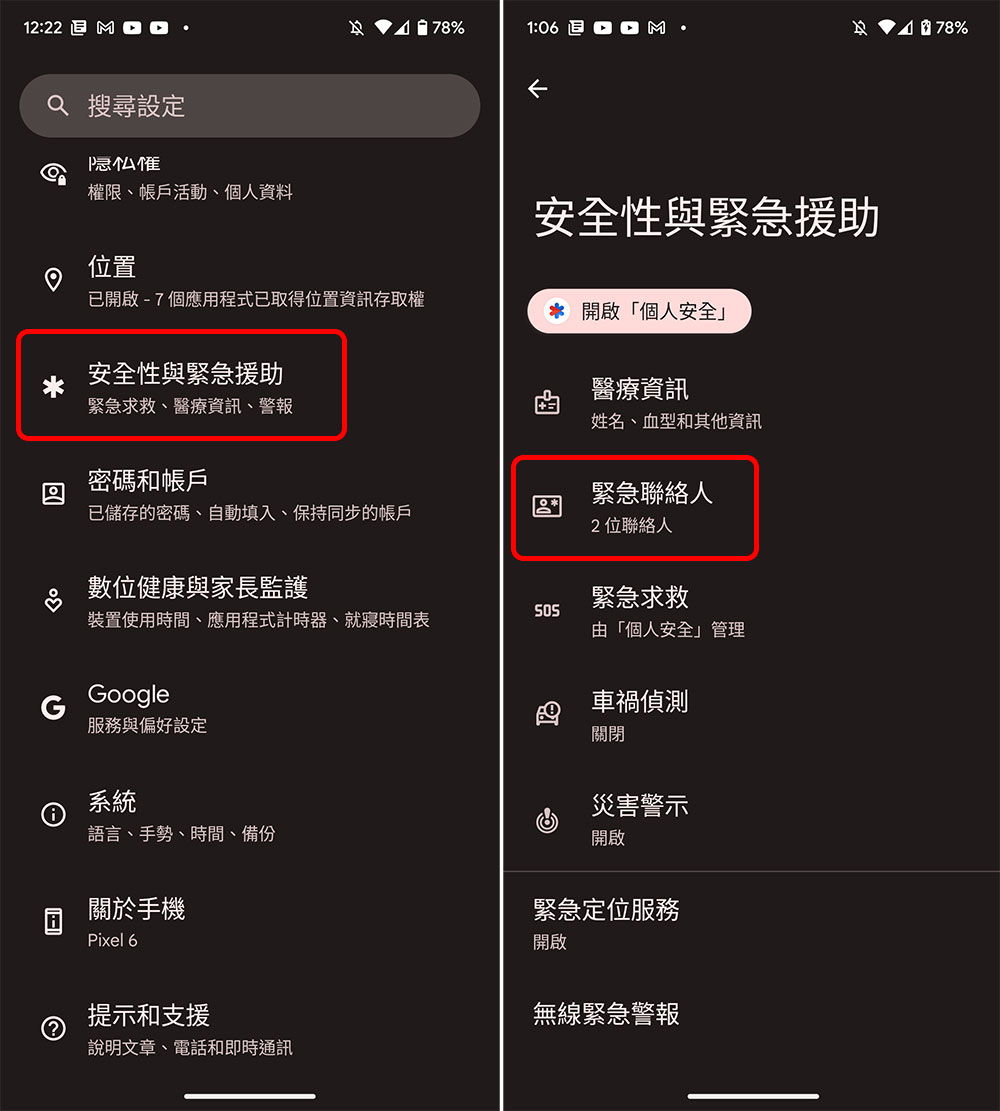
- 點擊「新增聯絡人」,然後從通訊錄清單中選擇要加入的人員。如果你想設定的人物並不在通訊錄中,請先把他添加到通訊錄才能設定成緊急聯絡人。
緊急援助與相關功能設定
當你設定好緊急聯絡人後,才算是正式進入緊急援助功能設定的大門。接下來,筆者會將重要的相關功能設定一次告訴你,不妨拿起手機跟著做!
開啟「緊急求救」功能
- 打開設定應用,向下捲動找到「安全性與安全性與緊急援助」,進入後點擊「緊急求救」。
- 將「使用緊急求救功能」的開關打開。未來當你遇到緊急情況時,只要快速連按 5 次以上的電源鍵,就能觸發下一步驟中你選定的動作。
- 接下來你可以自訂緊急求救動作,像是撥打緊急救援電話、播放警報音、將位置資訊透過簡訊與緊急聯絡人分享、錄製緊急求救影片等,部分細節後面我們會另外提到。
與緊急聯絡人分享資訊
緊急救援服務中的另一個重要功能就是像緊急聯絡人發送目前狀態更新。它會向所選定的聯絡人發送有關目前所在位置、電池狀態以及你何時開始、結束電話呼叫的訊息。如果你想要開啟這項功能,首先必須允許 Google 地圖以及簡訊功能始終可以查看你的位置。
- 在「緊急求救」功能表中點擊「與緊急聯絡人分享資訊」,並且開始設定。
- 接下來,你可以選擇想要分享的資訊,包含一般電話、緊急電話、裝置電量過低與即時位置資訊等。
- 如果你想要分享即時位置資訊則必須另外到 Google Map 中打開「位置資訊分享功能」才能啟用。
錄製緊急求救影片
觸發緊急救援時,你的手機可以使用自拍鏡頭與後置鏡頭錄製最長 45 分鐘的影片,在錄製同時你還是可以使用手機。錄製完成後,影片將透過 Google 雲端硬碟備份到個人 Google 帳戶中,所以這邊建議你先在 Google 雲端硬碟應用中設定好帳號再繼續進行下面的操作。另外你還需要有網路連接才能做影片備份。
- 在「緊急求救」功能表中點擊「錄製緊急求救影片」。
- 將「錄製緊急求救影片」的開關打開,並且將下方的「自動分享」也打開才能進行自動備份與分享給緊急聯絡人。
- 接下來在權限部分點擊「使用應用程式時」以啟用錄製影片和音訊的許可。
啟用其他緊急設定
Android 中另外還提供了其他進階設定功能來提高安全性,這些功能的設定同樣位於「設定 >> 安全性與緊急援助」,可以獨立於緊急救援之外運作。你還可以將個人的血型、過敏史與用藥等醫療資訊輸入其中,以便醫療人員在救援時可以從鎖定畫面查看這些重要資訊。
設定醫療資訊
- 在「安全性與緊急援助」中點擊進入「醫療資訊」。
- 在這一頁裡面,你可以點擊每一項去設定更多個人醫療所需資訊。這些資訊只會儲存在手機本身,並不會與其他人共享或傳遞到雲端與遠端伺服器,因此可以安心使用。
啟用車禍偵測
如果你不幸在用路途中遭遇車禍,但可能手機並不是正好放在手上,Android 可以自動檢測嚴重車禍並且進行緊急呼叫,並且將你的所在位置分享給緊急救援中心。另外,內建一個 60 秒倒數計時器來預防意外觸發,所以不用擔心動不動就自主呼叫。
- 在「安全性與緊急援助」中點擊進入「車禍偵測」。
- 將「車禍偵測」的開關打開,此時系統會詢問你是否給予存取體能活動紀錄的權限,請選擇「允許」。另外,你還要授予「個人安全」位置訪問的權限,這時請選擇「使用應用程式時」。
這邊要留意的是,就如同 Apple Watch 也無法保證每次車禍事故都能精準偵測紀錄一樣,Android 的車禍偵測也不是百分百準確的,所以最重要還是你自己要注意行車安全。